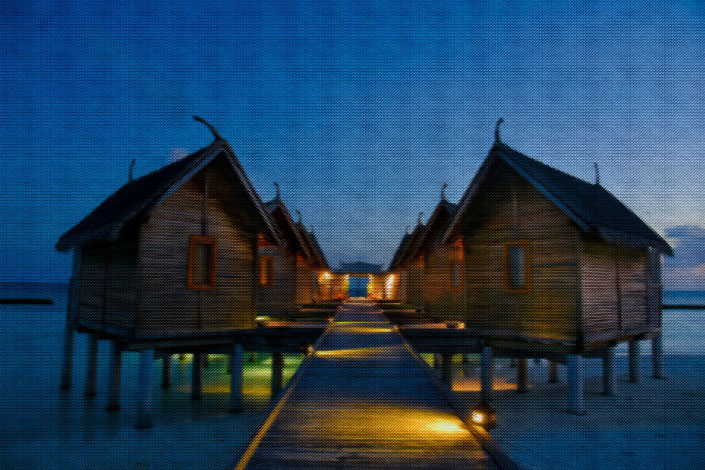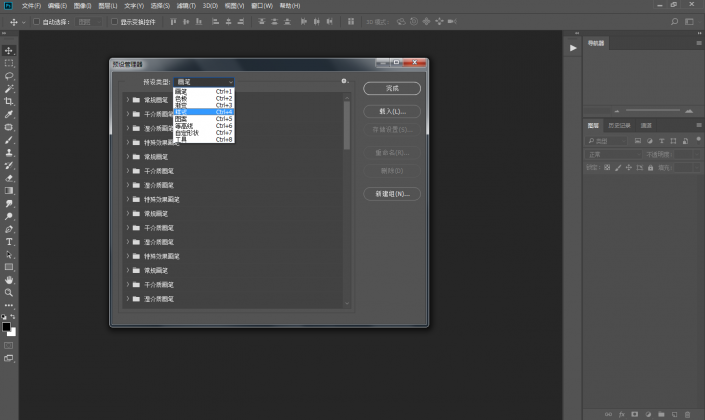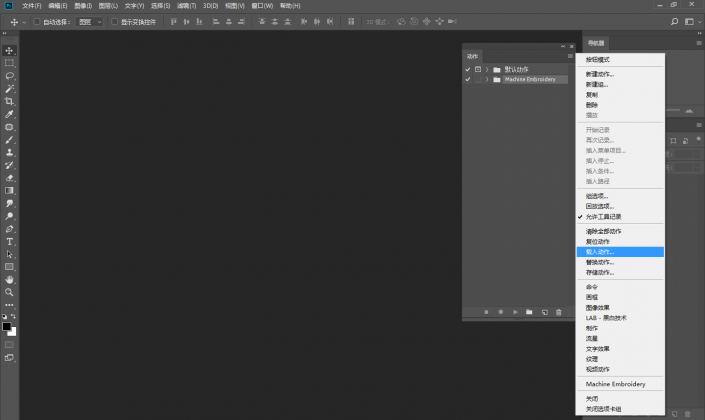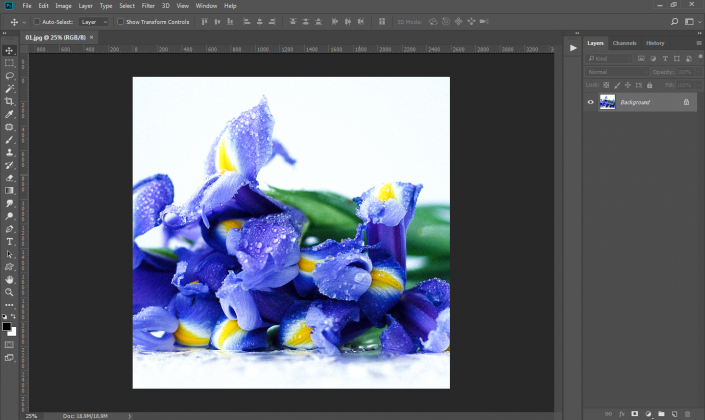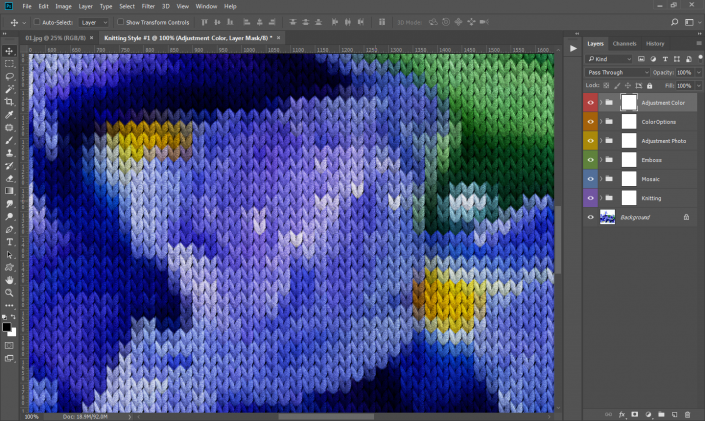纹理效果,用PS制作像针织毛衣的纹理效果图案
来源:站酷
作者:小木当当
学习:13530人次
本篇教程比较简单,同学PS的动作快速制作像毛衣纹理一样的图案,刚接触PS的同学们可以尝试的做一下,把自己喜欢的图片或者照片制作成毛衣纹理,后期还可以打印做挂画,不管是离远还是进处看都有一种毛衣的纹理效果,整体效果还是比较好的,具体教程同学们来制作一下吧。
教程素材:http://www.16xx8.com/photoshop/sucai/2019/u509942.html
效果图:
操作步骤:
01、打开PS软件和快速制作毛衣人物编织肌理效果PS动作,编辑-预设-预设管理器,载入画笔(.abr)、图案(.pat)。
02、窗口-动作,点击动作面板右边四条线的地方,把我们压缩包内的动作(.atn)载入进去。
03、把软件切换成英文,可以站内搜索“怎么把PS界面语言变成英文方法教程”。
04、用软件打开我们需要制作效果的图片素材。

05、使用我们刚才载入的PS动作文件夹内PS动作,点击播放。
06、最后稍等一会效果即可制作完成,这组动作有06种效果,其它效果小伙伴们可以自己去尝试一下。
完成:
制作起来还是比较简单的,同学们可以试着做一下,看到教程我们首先做的是练习起来,而不是看完点右上角的插”ד
学习 · 提示
相关教程
关注大神微博加入>>
网友求助,请回答!